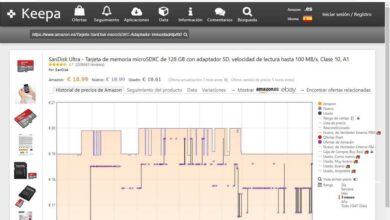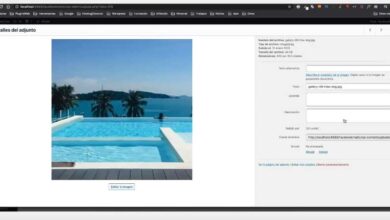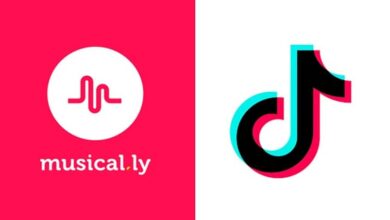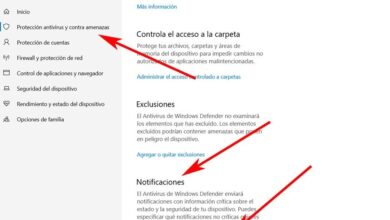Comment récupérer rapidement et facilement un compte Apple ID à partir de n’importe quel appareil? Guide étape par étape
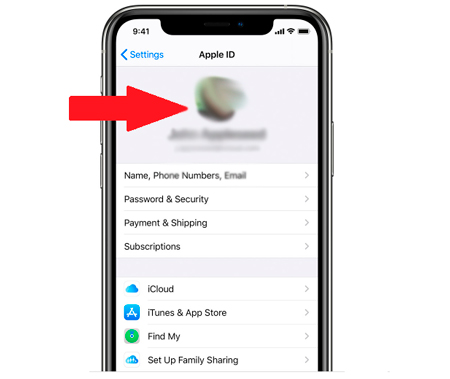
L’identifiant Apple est le compte utilisé par les utilisateurs de cette société pour accéder à presque toutes les activités pouvant être effectuées avec ces appareils . Avec lui, vous pouvez accéder à différentes applications telles que iCloud , iTunes Store , entre autres, qui nous permettent de sauvegarder tous les fichiers que nous voulons conserver.
Par conséquent, ce compte est chargé de fournir une plus grande sécurité de stockage à tous les utilisateurs Apple. Cependant, il est possible que, pour une raison quelconque, vous ayez oublié ou perdu votre mot de passe ou votre utilisateur d’accès, ce qui vous empêche de pouvoir continuer à profiter de chacun de ces services.
Si, pour une raison quelconque, vous avez perdu l’ accès à votre identifiant Apple et que vous ne pouvez pas accéder à tous les fichiers qui y sont enregistrés , nous allons vous apprendre ici différentes méthodes avec lesquelles vous pouvez entrer à nouveau à partir de n’importe quel appareil rapidement et facilement, pour ce suivre en détail tout ce que nous vous expliquerons dans ce post.
Pourquoi est-il important de pouvoir accéder à mon identifiant Apple? Que puis-je faire de lui?
Sans aucun doute, pouvoir accéder à ce compte apporte un grand nombre d’ avantages aux utilisateurs , car presque toutes les applications de ce système d’exploitation fonctionnent via l’ identifiant Apple, ce qui signifie que si vous n’avez pas d’ enregistrement dans le ou Vous ne pouvez tout simplement pas accéder, vous ne pourrez pas profiter d’outils tels que Find My iPhone , déverrouiller le mobile après une réinitialisation matérielle, faire des copies de sauvegarde , parmi de nombreux autres outils qui seront perdus si ce type d’utilisateur n’est pas utilisé.
L’une des activités les plus utilisées avec ce compte est de pouvoir effectuer des achats via l’iTunes Store , ainsi que de pouvoir stocker des produits tels que des livres en ligne, de la musique, des films, des images ou des applications. De plus, il offre également la possibilité de profiter d’ iCloud, un compte qui vous permettra d’effectuer plus d’une fonction avec votre appareil, comme recevoir l’assistance technique d’AppleCare, en utilisant iMessage , entre autres.
De même, vous pouvez également profiter des services de l’App Store, vous permettant de télécharger des applications sur vos appareils depuis iPhone, iPad ou iPod, ainsi que Apple Music afin que vous puissiez être à la fois sur la meilleure musique de la moment , pouvoir profiter d’une bibliothèque avec plus de 45 millions de chansons .
Étapes pour récupérer mon identifiant Apple pour profiter de tous les outils Apple
Compte tenu de l’importance d’avoir accès à l’identifiant Apple , nous allons vous montrer ici les différentes méthodes que vous pouvez utiliser pour récupérer l’accès au compte au cas où vous auriez oublié votre nom d’utilisateur ou votre mot de passe pour vous connecter .
De cette façon, vous pouvez continuer à profiter de chacun des services qu’il vous propose, pour ce faire, suivez chacune des méthodes que nous vous apprendrons ci-dessous:
Si j’ai oublié l’utilisateur
Si pour une raison quelconque vous avez oublié votre nom d’utilisateur Apple ID ou si vous ne vous souvenez tout simplement pas si vous avez déjà une inscription sur cette plateforme , nous allons vous montrer ici différentes façons de récupérer votre nom d’utilisateur ou savoir si vous en avez déjà un .
Pour ce faire, suivez chacune des méthodes que nous vous expliquerons ci-dessous:
Depuis un iPhone, iPad ou iPod Touch
Si vous souhaitez effectuer cette procédure à partir de l’un de ces appareils, vous pouvez le faire à partir des paramètres iCloud, iTunes ou App Store, pour ce faire, procédez comme suit:
Depuis iCloud
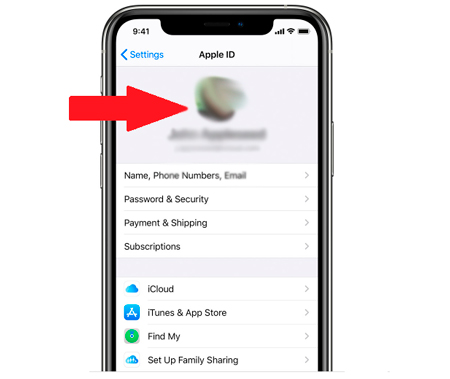
- Entrez les «Paramètres» de votre appareil.
- Là, sélectionnez votre nom, qui sera votre identifiant Apple .
Depuis iTunes ou App Store
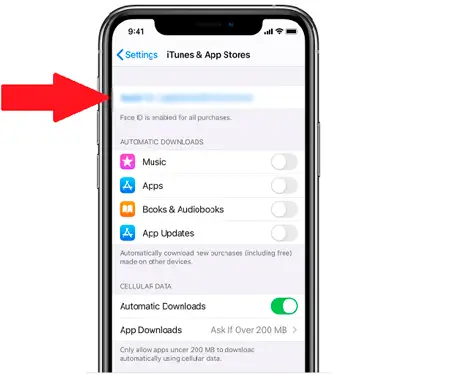
- Sélectionnez l’option «Paramètres» pour votre ordinateur.
- Là, choisissez votre nom et sélectionnez App Store ou iTunes , de la même manière que votre identifiant apparaîtra à l’écran.
Depuis une Apple TV
Si vous possédez une Apple TV, vous pouvez récupérer votre nom d’utilisateur en suivant les étapes suivantes:
- Entrez la «Configuration» de l’équipement.
- Sélectionnez la section «Utilisateurs et comptes» et sélectionnez «iCloud».
Depuis un Mac
Pour effectuer cette procédure à partir d’un Mac, vous devrez procéder comme suit:
- Sélectionnez le menu «Pomme», là vous devez entrer dans «Préférences Système» puis cliquez sur «Identifiant Apple».
- Vous pouvez également trouver votre nom d’utilisateur en entrant dans «App Store» et en sélectionnant l’option «Store», et enfin «Voir mon compte».
Si j’ai oublié le mot de passe
Si votre principal problème lorsque vous souhaitez saisir votre identifiant Apple est le mot de passe d’accès parce que vous l’avez oublié , alors nous allons vous montrer ici quelles sont les principales étapes à suivre pour le récupérer, gardez à l’esprit que cette procédure dépendra principalement du type la sécurité que vous utilisez.
«MISE À JOUR
Voulez-vous savoir comment récupérer votre compte Apple ID pour utiliser tous les outils d’iOS et de MacOS?
ENTREZ ICI
et apprenez comment faire»
Pour ce faire, suivez en détail chacune des étapes que nous allons vous apprendre:
Authentification à deux facteurs
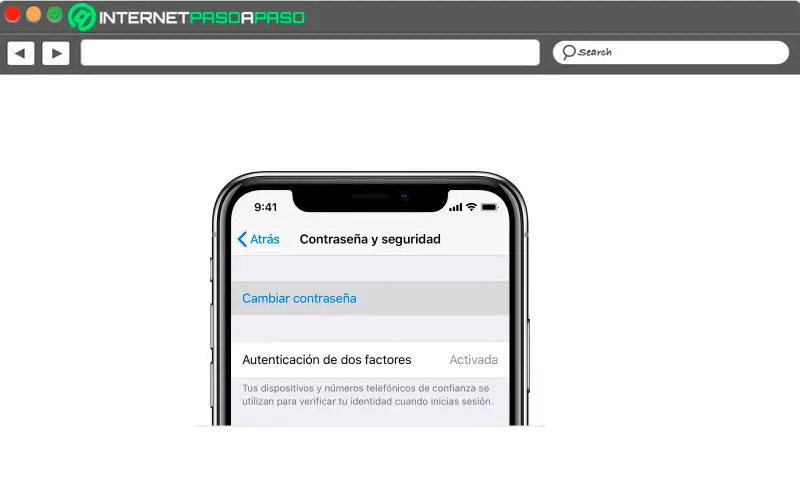 Si vous disposez du système de sécurité «Authentification à deux facteurs» et que vous souhaitez réinitialiser le mot de passe de votre identifiant Apple, vous pouvez le faire à partir de n’importe quel appareil équipé de ce système d’exploitation, que ce soit un Mac, un iPhone, un iPad ou un iPod Touchez en qui vous avez confiance, pour cela, vous devez faire ce qui suit:
Si vous disposez du système de sécurité «Authentification à deux facteurs» et que vous souhaitez réinitialiser le mot de passe de votre identifiant Apple, vous pouvez le faire à partir de n’importe quel appareil équipé de ce système d’exploitation, que ce soit un Mac, un iPhone, un iPad ou un iPod Touchez en qui vous avez confiance, pour cela, vous devez faire ce qui suit:
- Pour démarrer ce processus, votre appareil doit être iOS 10 ou supérieur.
- La prochaine chose sera d’entrer dans la «Configuration de l’appareil».
- Là, vous devez cliquer sur votre nom puis sur la section «Mot de passe et sécurité».
- Sélectionnez ensuite l’option «Changer le mot de passe» et suivez chacune des étapes qui sont indiquées à l’écran afin de pouvoir changer votre mot de passe de connexion.
- Si vous possédez un appareil iOS avec iOS 10.2 ou une version antérieure, vous devez suivre ce chemin: «iCloud»> «Nom d’utilisateur»> «Mot de passe et sécurité»> «Modifier le mot de passe»> «Suivez les étapes qui s’affichent à l’écran ».
Depuis un Mac
Si vous envisagez d’effectuer cette méthode à partir d’un Mac, il sera nécessaire d’effectuer les étapes suivantes:
- La première chose à faire est de sélectionner le menu «Pomme».
- Allez ensuite dans la section «Préférences Système» et sélectionnez «Identifiant Apple».
- Là, choisissez l’option «Mot de passe et sécurité».
- Lorsque vous êtes invité à saisir le mot de passe de votre identifiant Apple, vous devez sélectionner le mot de passe ou identifiant Apple oublié? et suivez chacune des étapes indiquées à l’écran.
- À la fin du processus, vous verrez une option pour «Changer le mot de passe», entrez celui que vous voulez commencer à utiliser, essayez d’en faire une clé de sécurité facile à retenir et difficile à deviner pour les autres.
Avec macOS Mojave, High Sierra ou Sierra
Si vous utilisez certains de ces appareils et que vous souhaitez récupérer la clé de sécurité de votre compte Apple ID, vous devrez suivre les étapes suivantes:
- Entrez dans le menu Apple et choisissez l’option «Préférences système».
- Sélectionnez maintenant l’option «iCloud» puis «Informations sur le compte».
- Ici, vous pouvez être invité à entrer votre mot de passe, dans ce cas, sélectionnez Vous avez oublié votre identifiant Apple ou votre mot de passe? et suivez les instructions indiquées à l’écran.
- Enfin, vous devez sélectionner la section «Sécurité» et «Réinitialiser le mot de passe» afin de pouvoir choisir votre nouveau mot de passe de connexion et ainsi retrouver l’accès à votre compte.
Utiliser une clé de récupération
Si vous avez mis à jour votre identifiant Apple avec une vérification en deux étapes et un appareil iOS 11 ou supérieur , ou sous macOS High Sierra ou supérieur, vous pouvez utiliser une clé de récupération qui vous permettra de récupérer votre clé de connexion et de cette façon, vous aurez à nouveau accès à votre compte.
Récupérer le compte avec ou sans questions de sécurité
Dans le cas où vous souhaitez récupérer votre compte avec ou sans les questions de sécurité depuis n’importe quel appareil iOS , il sera alors nécessaire d’effectuer chacune de ces étapes:
- Pour commencer, vous devez accéder à la page du compte Apple ID et y sélectionner l’option Mot de passe oublié?
- Maintenant, vous devez entrer votre identifiant Apple ou votre utilisateur .
- Ici, vous devez choisir l’option qui vous semble la plus simple pour réinitialiser le mot de passe et sélectionner «Continuer».
- Si votre compte est configuré avec des questions de sécurité, vous pouvez sélectionner l’option qui vous permet de répondre à chacune d’elles.
- Vous pouvez également ignorer cette étape et choisir de récupérer le compte par e-mail.Dans ce cas, un e – mail vous sera envoyé avec un lien pour récupérer le compte .
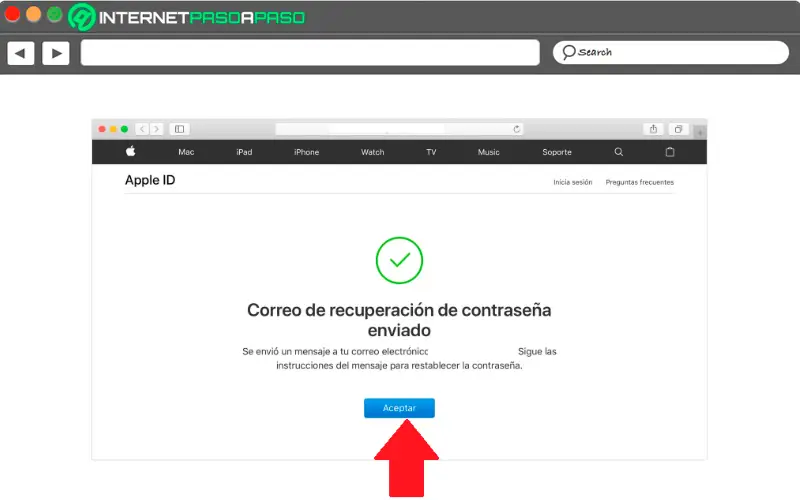
Si je ne peux pas réinitialiser mon mot de passe
Dans le cas où vous avez déjà effectué toutes les étapes mentionnées ci-dessus et n’avez pas réussi à réinitialiser votre mot de passe d’accès , il vous sera alors nécessaire de récupérer votre compte après un certain temps .
Tout cela fonctionne comme suit:
Récupération du compte
Il s’agit d’un processus qui a été créé pour que les utilisateurs puissent réutiliser leur compte Apple ID après avoir oublié leurs informations de connexion . Dans de nombreux cas, ces personnes n’ont pas suffisamment d’informations pour être en mesure de restaurer les données qui permettent au système Apple d’identifier si c’est la bonne personne ou non . Par conséquent, pour des raisons de sécurité, l’entreprise prend généralement quelques semaines ou plus pour rétablir l’accès à votre compte .
Par conséquent, si vous ne disposez pas de toutes les informations nécessaires, vous n’avez pas d’autre choix que de «démarrer la période d’attente» pour la récupération du compte. Cela peut finir par être un peu fastidieux et de mauvais goût pour la plupart , mais c’est un moyen que l’entreprise a mis en place pour protéger les données et les informations de chacun de ses utilisateurs.
Attendez l’e-mail de confirmation de votre demande
Après avoir commencé la période d’attente pour la récupération de la connexion, vous devez attendre qu’Apple vous envoie un e-mail vous informant que votre demande a été approuvée, en même temps, il indiquera la date et l’heure auxquelles vous pourrez récupérer votre accès .
Lorsque ce délai aura atteint son échéance , ils vous enverront un message ou un appel pour vous informer des étapes à suivre afin que vous puissiez à nouveau utiliser votre identifiant Apple . Dans ce cas, suivez chacune des instructions qu’ils indiquent afin que vous puissiez terminer le processus correctement.
Si vous avez des questions, laissez-les dans les commentaires, nous vous répondrons dans les plus brefs délais, et cela sera également d’une grande aide pour plus de membres de la communauté. Je vous remercie!